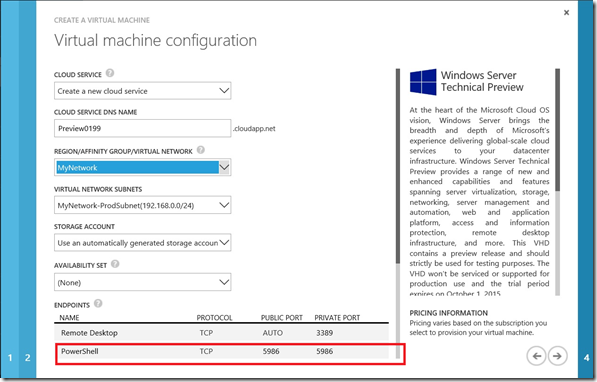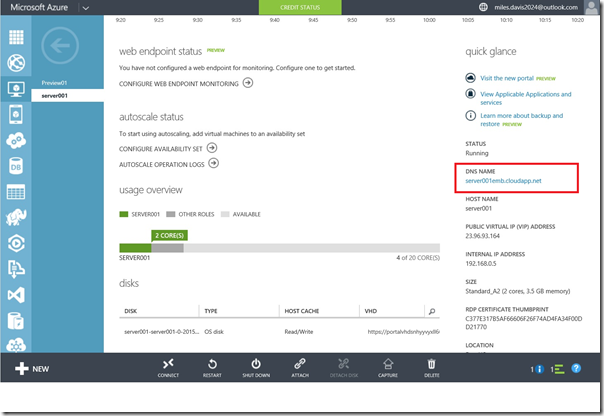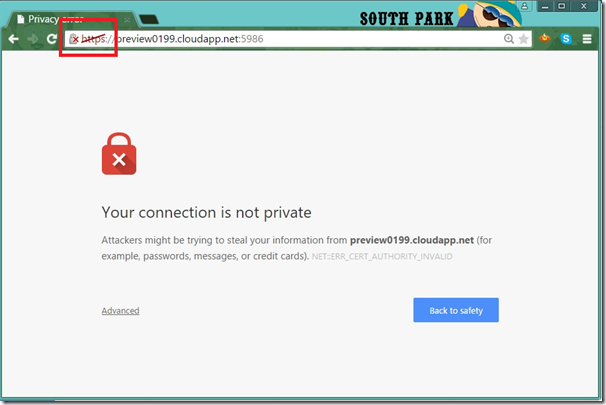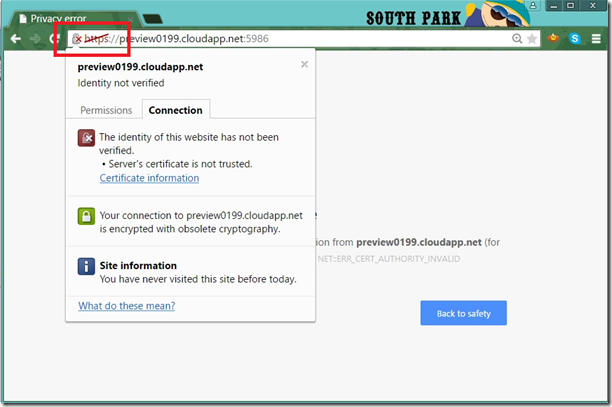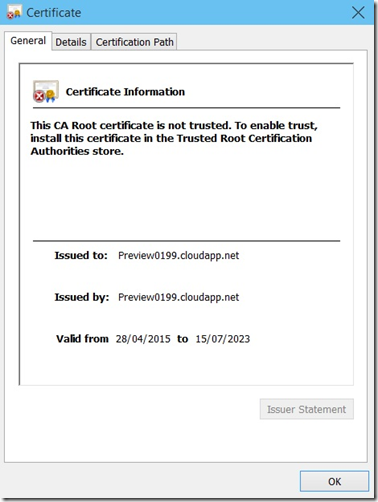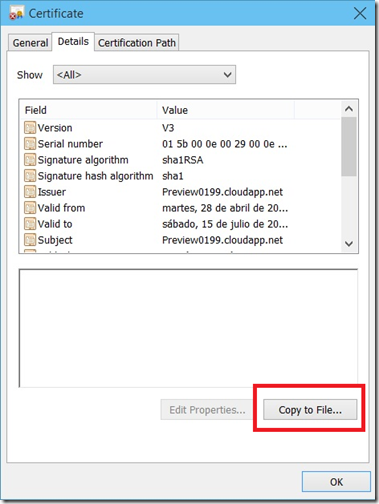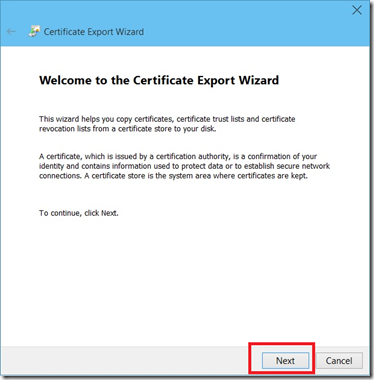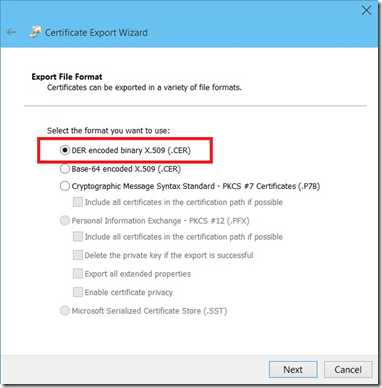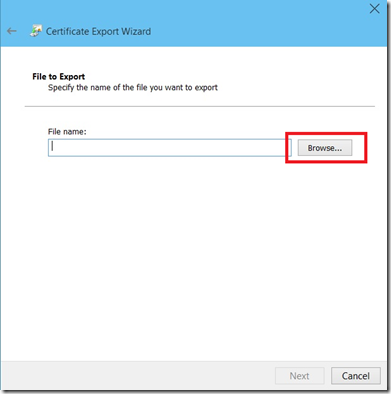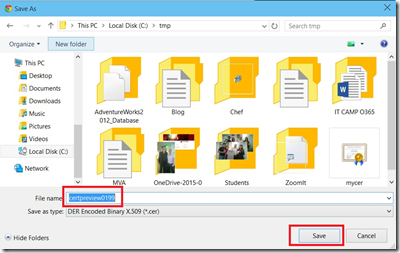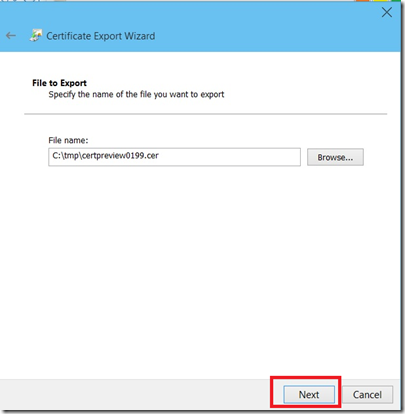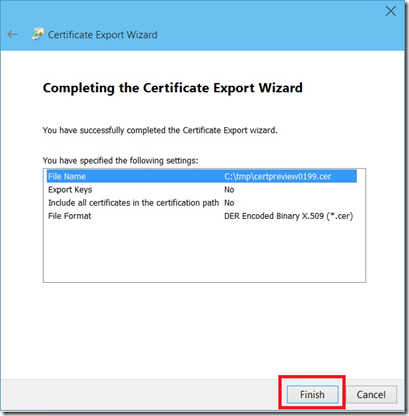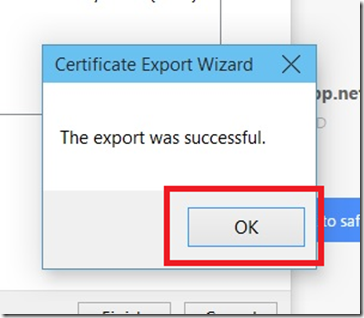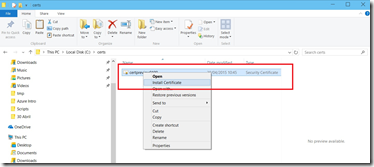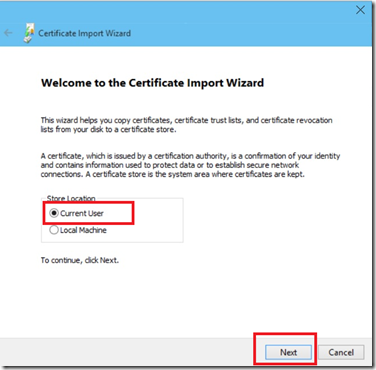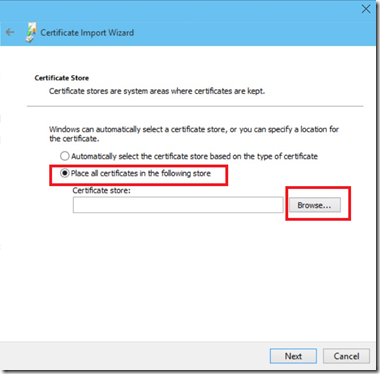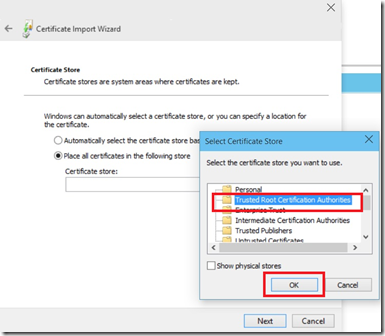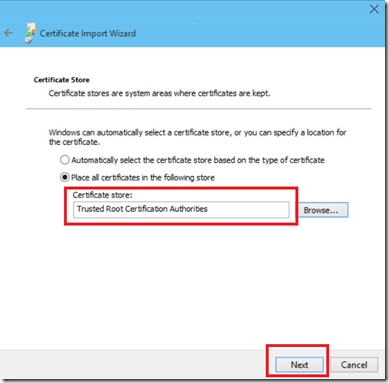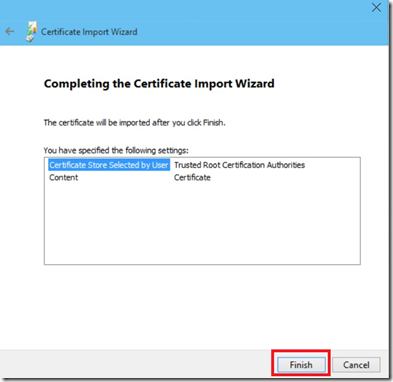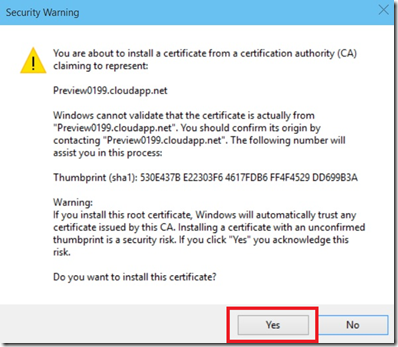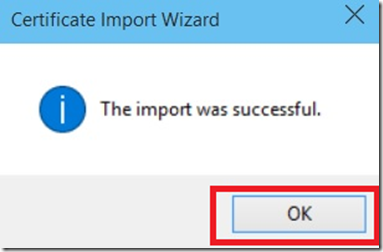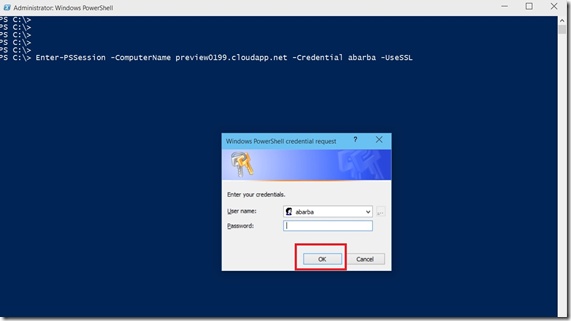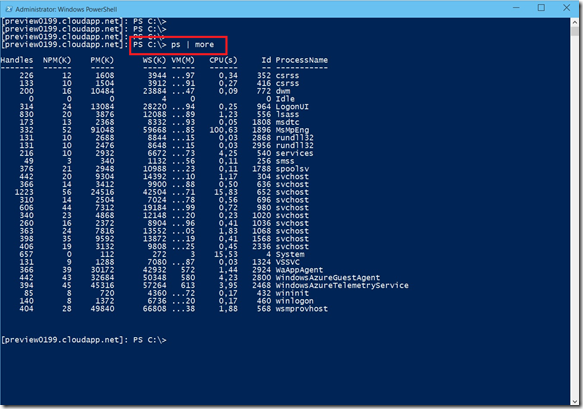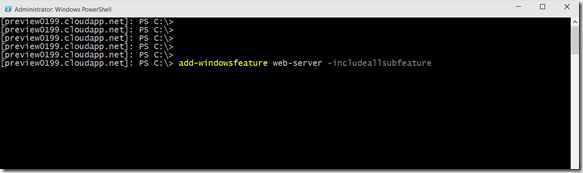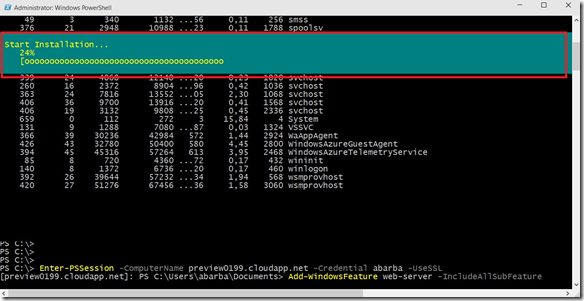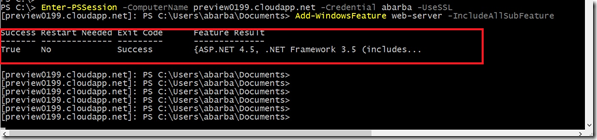101 COSAS QUE PUEDES HACER CON CLOUD OS – Cosa 11
COSA #11: POWERSHELL REMOTO
Hola amigos, hoy les voy a mostrar una funcionalidad que nos permite abrir una sesión de Powershell remoto a una máquina Windows, particularmente a una máquina creada en Microsoft Azure.
A través de esta sesión remota podemos realizar diversas tareas administrativas y además podemos hacer procedimientos de emergencia en caso de que no tengamos acceso por Remote Desktop.
Cuando se crea una máquina Windows desde la galería de Microsoft Azure, por defecto se crea una regla de acceso a Remote Desktop (Puerto 3389 privado y un puerto aleatorio público), así como Powershell remoto a través del puerto 5986 –que es el puerto por defecto y se puede cambiar-
Una vez se cree la máquina, es necesario determinar el FQDN o nombre público de la máquina. Ello se hace en Azure a través del DASHBOARD (PANEL)
Una vez sepamos el nombre público de la máquina, es necesario abrir un navegador con la URL https://<nombre-de-maquina.cloud.app.net>:5986 En este ejemplo usé Chrome
Observe que la conexión genera un error. Hay que hacer clic en 
Seleccione Certificate information
Clic en Copy to File…
Observe lo que se ve en las pantallas que se muestran a continuación
Clic derecho sobre el certificado, Install Certificate
Está apunto de instalar el certificado digital de la máquina de Azure en su PC local, presione Yes para confirmar la operación
Haga clic en OK y ya quedó instalado localmente el certificado
Ya estamos listos para ingresar a la máquina usando una sesión de Powershell Remoto. Ahora es necesario abrir Powershell con priviliegios de administrador y escribir el comando de conexión, el cual es:
Enter-PSSession -ComputerName preview545199.cloudapp.net -Credential abarba –UseSSL
En mi ejemplo la máquina se llama previewsw545199.cloudapp.net y el usuario es abarba
Ingrese la contraseña del usuario y presione OK
¡Ya estamos adentro de la máquina a la que nos conectamos! Aquí puedo hacer varias labores si lo requiero
Observen que puedo ver los procesos que están ejecutándose en la máquina
Voy a instalarle el servidor web (IIS) por línea de comandos. Recuerden que estoy conectado remotamente
El proceso empieza
Ya el servicio de IIS quedó instalado en mi máquina de Azure usando Powershell Remoto
Como lo pueden ver, es muy fácil y es un procedimiento que no sólo sirve para instalar servicios remotamente sino que puede servir como salvación en caso de perder acceso a la máquina por Terminal Services. Desde ahí se pueden detener servicios o reiniciar la máquina por ejemplo.
¡Espero amigos que les haya gustado!